Vừa qua Facebook đã triển khai thêm nền tảng Facebook Watch, khám phá kho video phong phú trên Facebook tương tự như trên YouTube. Đặc biệt Facebook Watch còn hỗ trợ người dùng xem trên các thiết bị tivi thông minh, các bộ trò chơi điện tử như Xbox. Hiện tại người dùng Facebook có thể trải nghiệm Facebook Watch ngay sau khi cập nhật ứng dụng Facebook lên bản mới nhất. Bài viết dưới đây sẽ hướng dẫn bạn đọc cách sử dụng Facebook Watch.
- Cách dùng IGTV kênh video mới trên Instagram
- Cách dùng video làm ảnh bìa Facebook cá nhân
- Bạn đã thử chụp ảnh, quay video ngay trên Facebook nền web hay chưa?
Hướng dẫn sử dụng Watch trên Facebook
Bước 1:
Trước hết bạn cần nâng cấp Facebook lên bản mới nhất trên cả Android lẫn bản iOS. Sau đó chúng ta mở giao diện Facebook sẽ thấy biểu tượng Watch ở phía cuối màn hình.
Hoặc bạn cũng có thể nhấn vào biểu tượng dấu 3 gạch ngang và cũng thấy mục Watch xuất hiện.

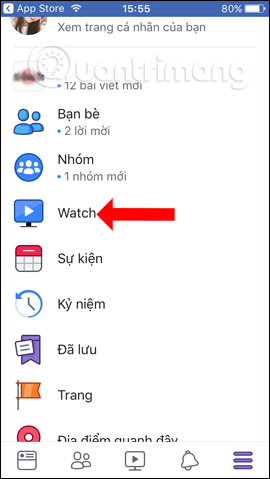
Bước 2:
Khi truy cập vào giao diện này chúng ta sẽ thấy các video thuộc nhiều Fanpage Facebook với các chủ đề khác nhau. Chỉ cần nhấn vào video để xem là được. Nếu nhấn vào biểu tượng dấu 3 chấm dọc ở mỗi video người dùng sẽ có thêm những tùy chọn khác nhau. Chẳng hạn nhấn vào Lưu để xem sau.
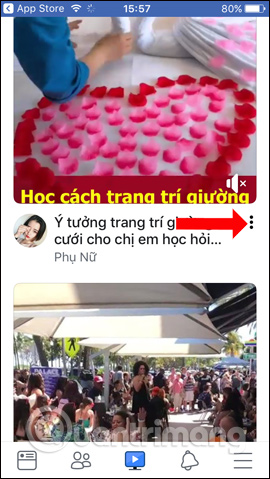
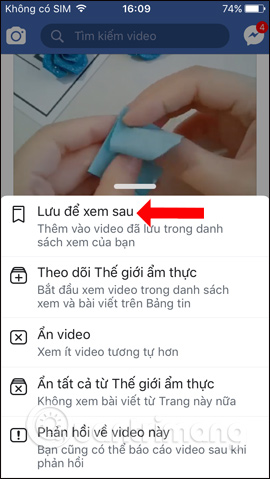
Bước 3:
Lúc đó người dùng sẽ nhận được thông báo từ Facebook đã lưu video. Để xem video bạn có thể nhấn ngay vào thông báo hoặc nhấn vào biểu tượng dấu 3 gạch ngang và chọn mục Đã lưu. Tại đây chúng ta sẽ thấy toàn bộ nội dung đã lưu trên Facebook, bao gồm cả video.
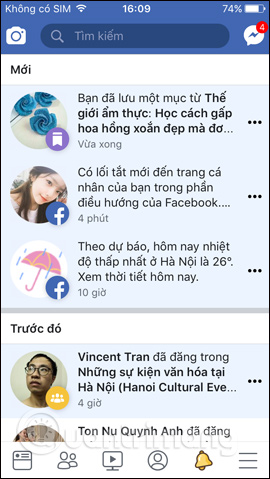
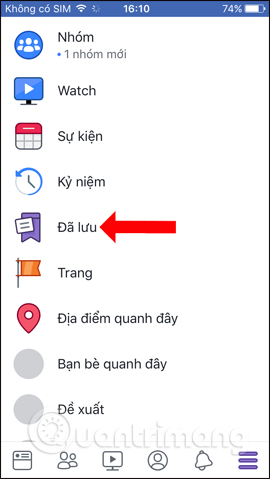
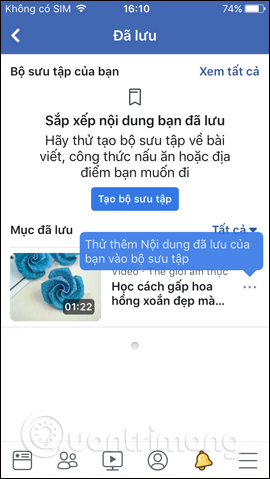
Bước 4:
Nếu muốn truy cập vào danh sách video của tài khoản nào đó chỉ cần nhấn vào avatar Facebook. Khi đó giao diện tài khoản Facebook hiển thị với danh sách các video mà họ đã đăng lên. Tại đây người dùng cũng có thể nhấn nút Theo dõi nếu muốn. Cũng tại giao diện này khi nhấn vào biểu tượng dấu 3 chấm cũng sẽ hiển thị những tùy chọn khác cho video, cũng như trang đang xem video.
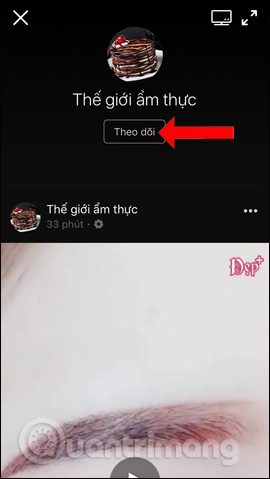
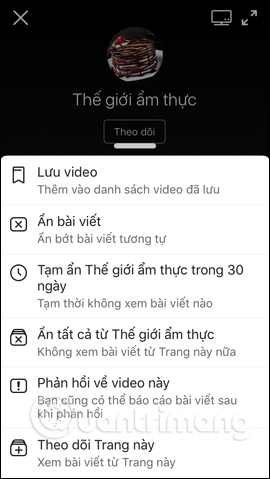
Bước 5:
Quay lại giao diện Facebook Watch rồi bạn nhấn vào Xem tất cả ở góc phải trên cùng màn hình. Chuyển sang giao diện mới nhấn chọn vào phần Tùy chỉnh để quản lý danh sách phát video. Tại đây người dùng sẽ thấy những Fanpage Facebook đang theo dõi hiển thị video.
Nếu không muốn cập nhật thông tin video nhanh nhất từ những Fanpage này, bỏ tích chọn rồi nhấn nút Xong ở bên dưới. Như vậy video từ Fanpage đó sẽ không hiện trong Facebook Watch cá nhân của bạn.
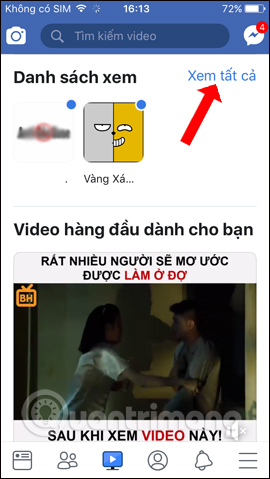
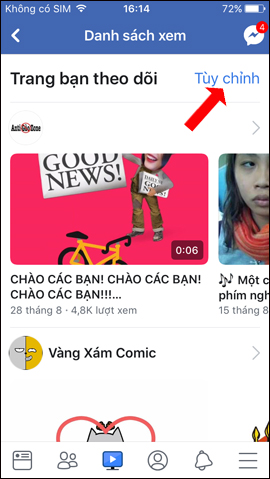
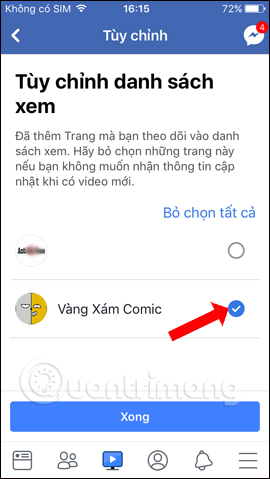
Ngoài ra Facebook cũng cung cấp địa chỉ nếu người dùng muốn trở thành đối tác của Facebook Watch. Nếu quan tâm bạn có thể truy cập vào link dưới đây.
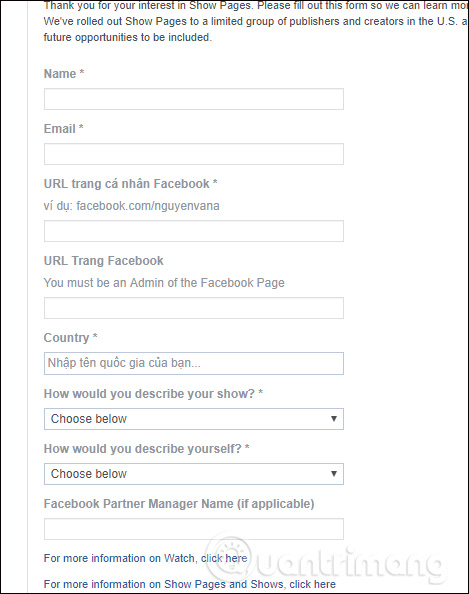
Trong tương lai Facebook Watch không chỉ dừng ở việc cung cấp danh sách video ở các Fanpage Facebook, mà còn tiến tới vấn đề cung cấp video chất lượng cao có bản quyền, như giải bóng chày nhà nghề Mỹ MLB và giải bóng đá Ngoại hạng Anh... Điều này chắc chắn tạo sự cạnh tranh rất lớn với mạng xã hội video YouTube.
Xem thêm:
- Cách nhúng video và bài viết từ Facebook vào một Website bất kỳ
- Cách bật thông báo Facebook trên Google Chrome
- Hướng dẫn tắt thông báo Tab Post (thẻ bài viết) trên Facebook
Chúc các bạn giải trí vui vẻ!
 Công nghệ
Công nghệ  AI
AI  Windows
Windows  iPhone
iPhone  Android
Android  Học CNTT
Học CNTT  Download
Download  Tiện ích
Tiện ích  Khoa học
Khoa học  Game
Game  Làng CN
Làng CN  Ứng dụng
Ứng dụng 

























 Linux
Linux  Đồng hồ thông minh
Đồng hồ thông minh  macOS
macOS  Chụp ảnh - Quay phim
Chụp ảnh - Quay phim  Thủ thuật SEO
Thủ thuật SEO  Phần cứng
Phần cứng  Kiến thức cơ bản
Kiến thức cơ bản  Lập trình
Lập trình  Dịch vụ ngân hàng
Dịch vụ ngân hàng  Dịch vụ nhà mạng
Dịch vụ nhà mạng  Dịch vụ công trực tuyến
Dịch vụ công trực tuyến  Quiz công nghệ
Quiz công nghệ  Microsoft Word 2016
Microsoft Word 2016  Microsoft Word 2013
Microsoft Word 2013  Microsoft Word 2007
Microsoft Word 2007  Microsoft Excel 2019
Microsoft Excel 2019  Microsoft Excel 2016
Microsoft Excel 2016  Microsoft PowerPoint 2019
Microsoft PowerPoint 2019  Google Sheets
Google Sheets  Học Photoshop
Học Photoshop  Lập trình Scratch
Lập trình Scratch  Bootstrap
Bootstrap  Văn phòng
Văn phòng  Tải game
Tải game  Tiện ích hệ thống
Tiện ích hệ thống  Ảnh, đồ họa
Ảnh, đồ họa  Internet
Internet  Bảo mật, Antivirus
Bảo mật, Antivirus  Doanh nghiệp
Doanh nghiệp  Video, phim, nhạc
Video, phim, nhạc  Mạng xã hội
Mạng xã hội  Học tập - Giáo dục
Học tập - Giáo dục  Máy ảo
Máy ảo  AI Trí tuệ nhân tạo
AI Trí tuệ nhân tạo  ChatGPT
ChatGPT  Gemini
Gemini  Điện máy
Điện máy  Tivi
Tivi  Tủ lạnh
Tủ lạnh  Điều hòa
Điều hòa  Máy giặt
Máy giặt  Quạt các loại
Quạt các loại  Cuộc sống
Cuộc sống  TOP
TOP  Kỹ năng
Kỹ năng  Món ngon mỗi ngày
Món ngon mỗi ngày  Nuôi dạy con
Nuôi dạy con  Mẹo vặt
Mẹo vặt  Phim ảnh, Truyện
Phim ảnh, Truyện  Làm đẹp
Làm đẹp  DIY - Handmade
DIY - Handmade  Du lịch
Du lịch  Quà tặng
Quà tặng  Giải trí
Giải trí  Là gì?
Là gì?  Nhà đẹp
Nhà đẹp  Giáng sinh - Noel
Giáng sinh - Noel  Hướng dẫn
Hướng dẫn  Ô tô, Xe máy
Ô tô, Xe máy  Giấy phép lái xe
Giấy phép lái xe  Tấn công mạng
Tấn công mạng  Chuyện công nghệ
Chuyện công nghệ  Công nghệ mới
Công nghệ mới  Trí tuệ Thiên tài
Trí tuệ Thiên tài  Bình luận công nghệ
Bình luận công nghệ